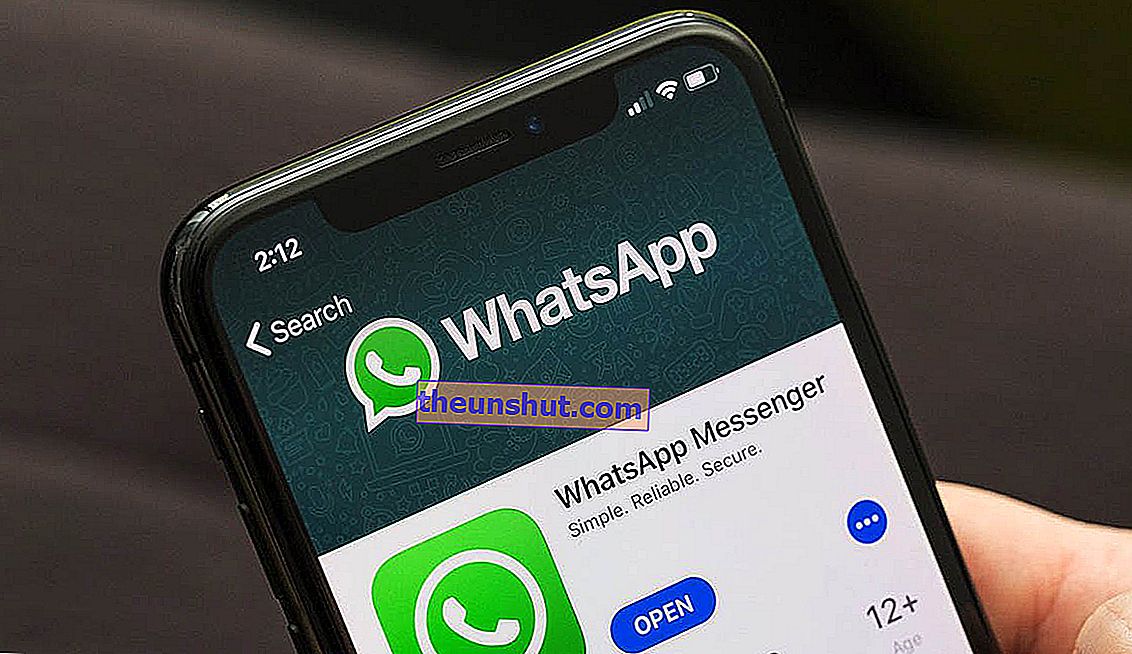
WhatsApp er et program som har blitt viktig for de fleste brukere. I dette innlegget forklarer vi hvordan du kan installere WhatsApp på din PC for å kunne bruke applikasjonen på en mer komfortabel måte og uten å måtte ty til smarttelefonen din.
Først og fremst må det avklares at WhatsApp-applikasjonen på PC vil fungere som en lenke til smarttelefonen , siden den vil fortsette å være avhengig av den for å fungere. Når dette er avklart, kan vi allerede se de to beste måtene å installere WhatsApp i Windows 10.
Installer WhatsApp ved hjelp av en Chrome-snarvei
Dette enkle trikset er basert på WhatsApp Web og Chrome-nettleserens evne til å bruke PWA-applikasjoner. WhatsApp-nettjenesten traff markedet i slutten av 2015, og siden den har den blitt brukt av millioner av mennesker hver dag
Det første trinnet vil være å gå inn på WhatsApp-nettstedet og koble til smarttelefonen vår. For å gjøre dette må vi bare skanne QR-koden som vises på skjermen. Etter å ha koblet mobilen vår til WhatsApp Web, kan vi nå bruke meldingstjenesten fra datamaskinen vår.
Husk at alle data er synkronisert med smarttelefonen , så det må være innenfor samme WiFi-nettverk for å bruke den.
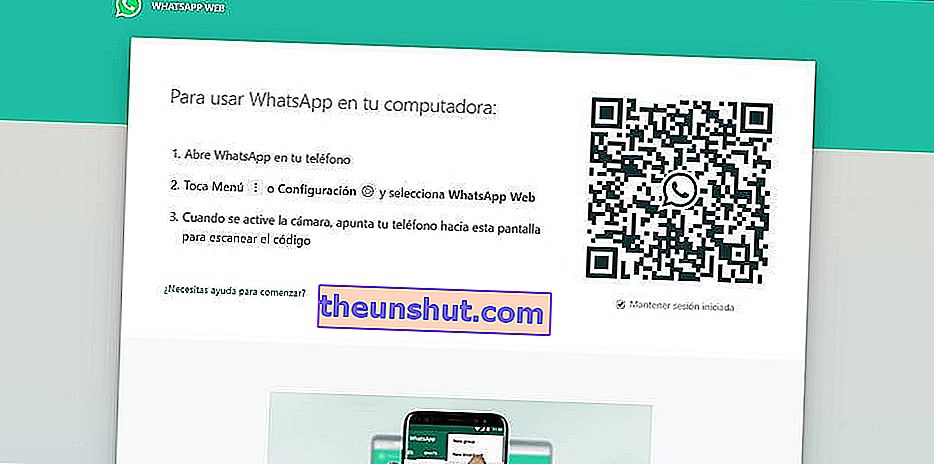
Etter at vi har logget inn, må vi lage en snarvei til WhatsApp-webapplikasjonen . Du kan gjøre det veldig enkelt fra menyen i form av tre punkter i øvre høyre hjørne av Chrome.
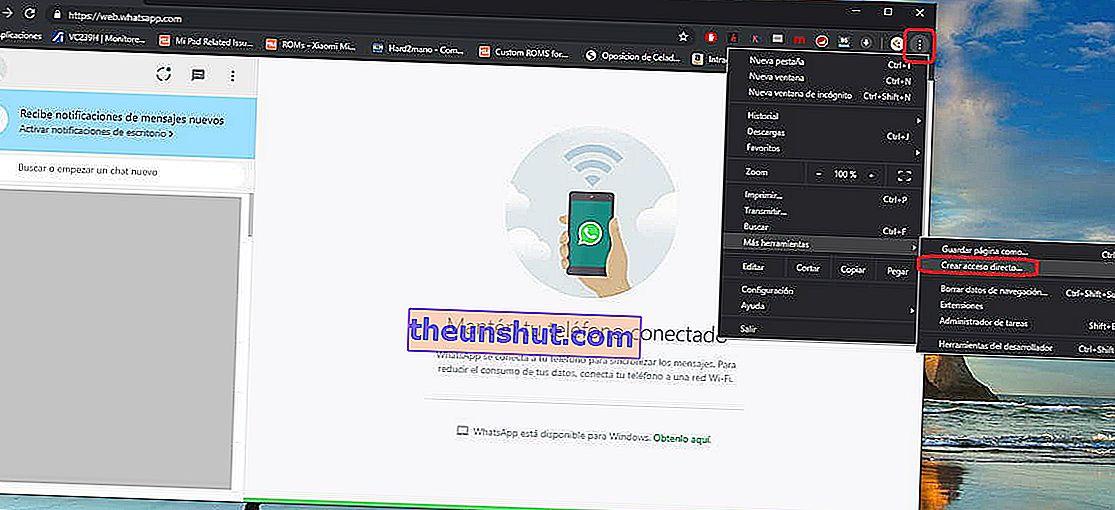
Det anbefales at du merker av for alternativet for å kjøre i et eget vindu . På denne måten vil WhatsApp fungere som en uavhengig prosess fra Chrome, og du vil kunne bruke den uten å måtte åpne nettleseren først.
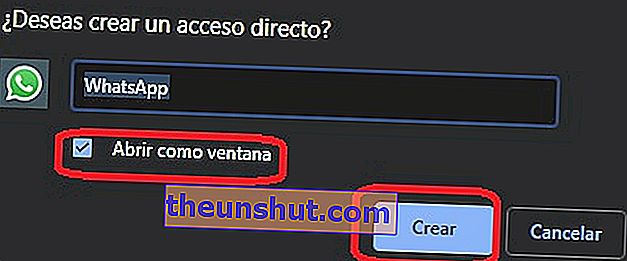
Etter det vil du ha WhatsApp-nett som fungerer som et PWA-program over Windows 10. Du kan få tilgang til applikasjonen fra Windows 10 startmeny.
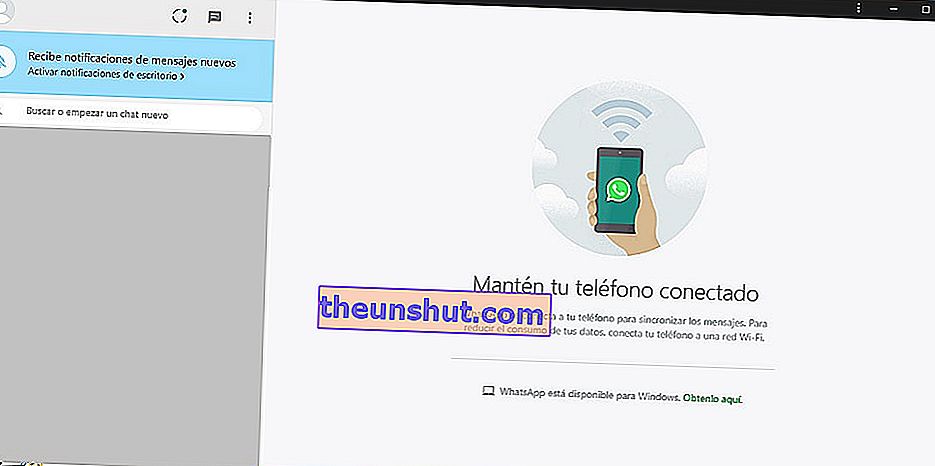
Installer WhatsApp fra Microsoft Store
Den andre måten å installere WhatsApp på Windows 10 er gjennom Microsoft Store . Etter den store populariteten til WhatsApp Web, kom det populære meldingsprogrammet til applikasjonsbutikken Windows 10. Denne applikasjonen fungerer som en progressiv webapplikasjon.
Egentlig fungerer denne applikasjonen på en veldig lik måte som snarveien vi tidligere har opprettet i Google Chrome-nettleseren, siden teknologien som brukes av begge er den samme. Den viktigste fordelen er at når den installeres som en universell applikasjon av Windows 10, vil den motta oppdateringer automatisk fordi det er veldig viktig for å lappe mulige sikkerhetsproblemer som kan vises.
For å finne det, må du bare bruke søkemotoren i Windows 10-applikasjonsbutikken.
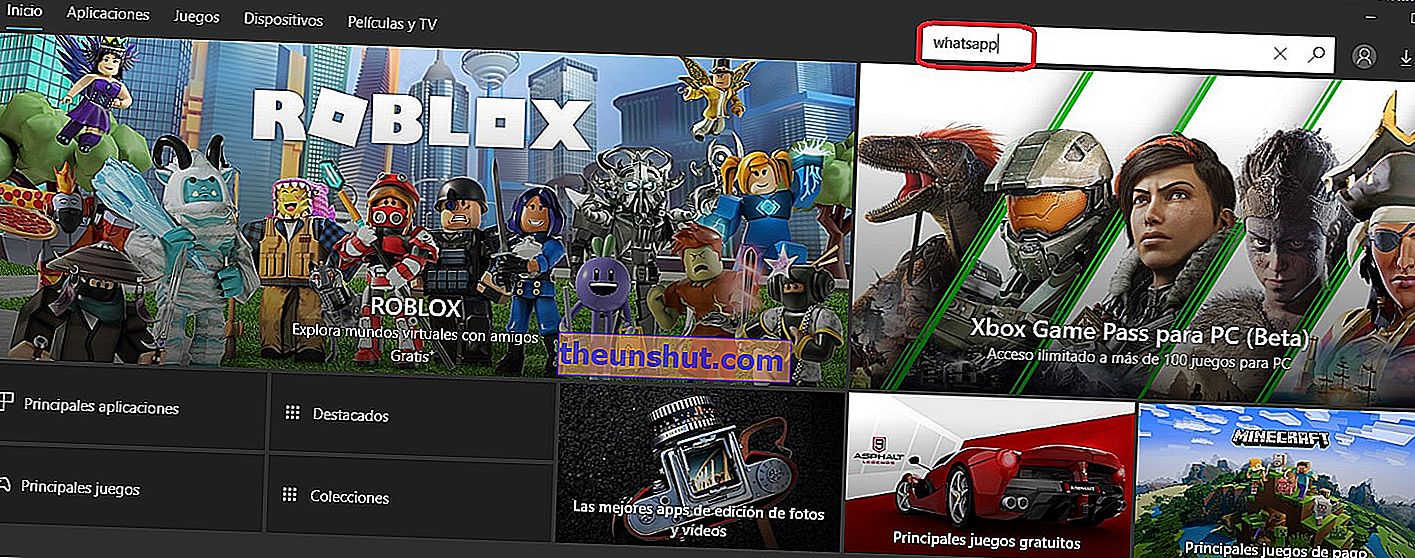
Når du har funnet den, klikker du på " Get " og installasjonsprosessen begynner. Filen er omtrent 145 MB stor.
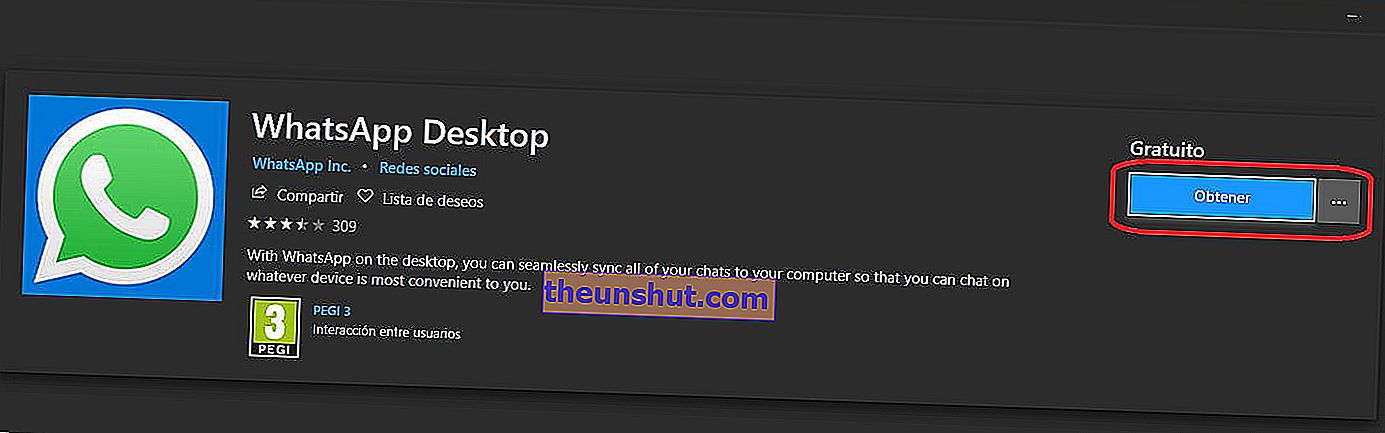
Når applikasjonen er installert, åpner vi den, og den vil be oss skanne en QR-kode for å synkronisere applikasjonen med mobilen.

Med dette kan vi nå bruke det populære meldingsprogrammet fra PC-en . I dette tilfellet vil det også fortsette å være avhengig av at smarttelefonen fungerer, så du bør ha den i nærheten.
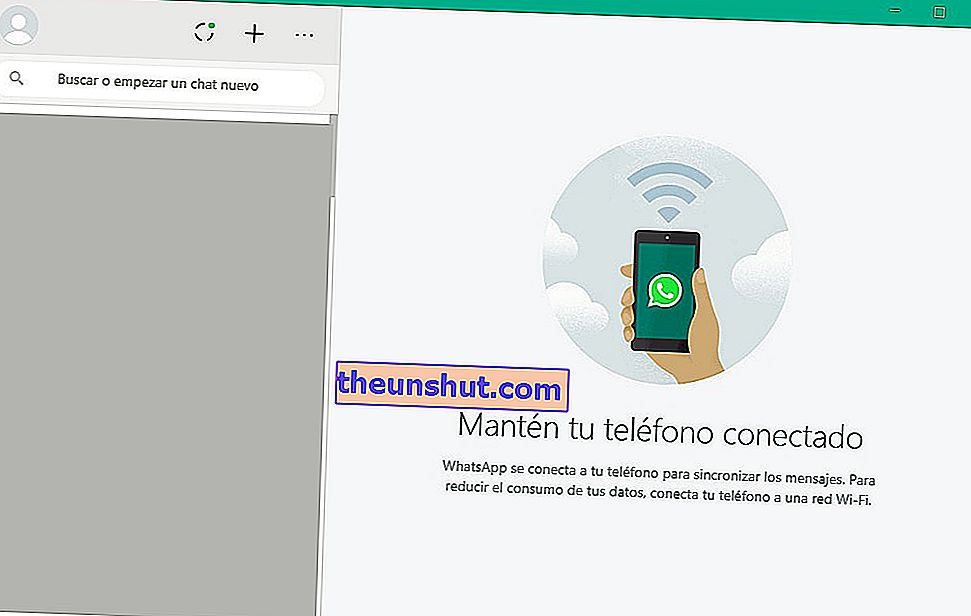
Dette er de to beste måtene å installere WhatsApp på Windows 10. For øyeblikket må vi vente til vi kan søke etter WhatsApp-applikasjonen uten å måtte ha smarttelefonen i nærheten. Hvis du likte det, kan du dele innlegget på sosiale nettverk slik at det kan hjelpe alle brukere som trenger det.
